如何使用 FL Studio 如何将样本动态转换为自动化
在写另一篇文章的时候,发现了一个自己感兴趣的参数,并且能够做到,所以就介绍一下。
首先,它是一种制作样本波形形状的自动化剪辑的方法,如下所示。
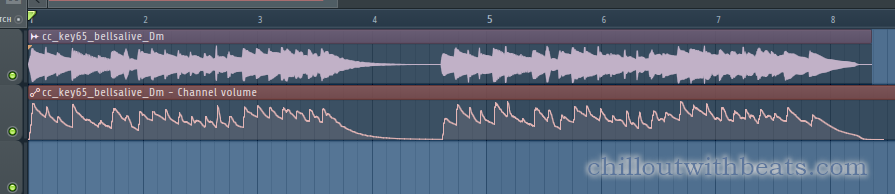
如果可以做到这一点,则可以仅将饱和器应用于强声音,或者将其反转并执行诸如闪避延迟和混响之类的操作。
有两种方法可以做到这一点。
・果味峰控制器的使用方法
然后我将解释如何立即进行。
如何直接转换音频文件
自动化选项中有一个分析音频的功能,因此请使用该功能。
首先,加载样本以自动化样本的动态。
我认为动态清晰的样本更容易使用。
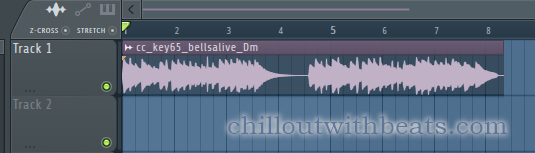
接下来,创建适当的自动化。
(如果要分配的参数是固定的)
我将使用此处未使用的“Sampler”的“VOL”来制作。
右键单击“VOL”,然后单击“创建自动化剪辑”
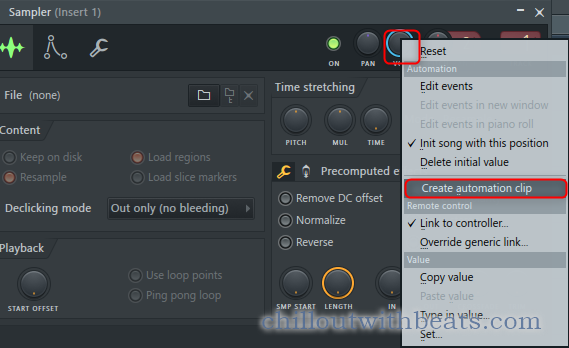
单击自动化剪辑的左上角,然后单击“咬合器工具”中的“分析音频文件”。
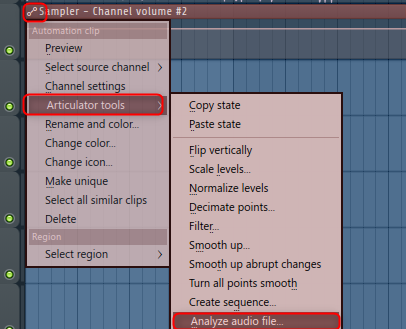
将出现一个对话框,因此也请在此处打开加载的示例。
要查找样本的位置,请打开样本并单击“t”图标
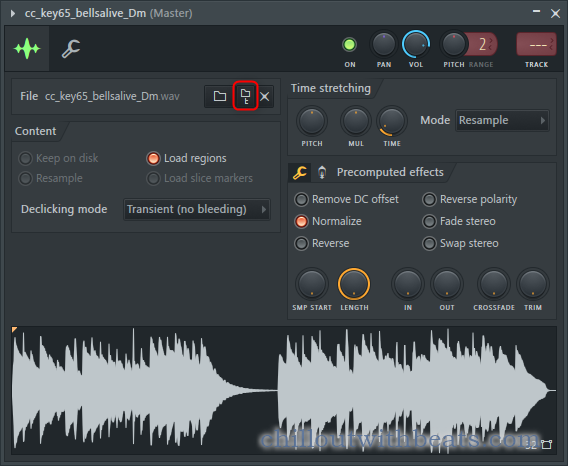
由于示例显示在浏览器中,因此右键单击并单击“Windows shell 菜单”
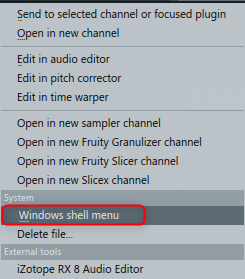
然后单击“属性”以找出位置。
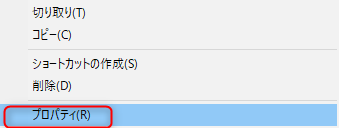
选择一个文件,它将自动加载。
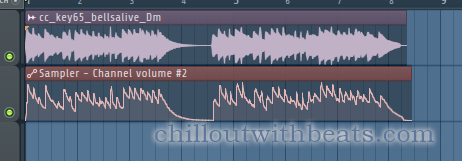
如何使用果味峰值控制器
第一种方法的原因我不知道,但是时间可能不对,所以我也介绍一下。
加载样本。
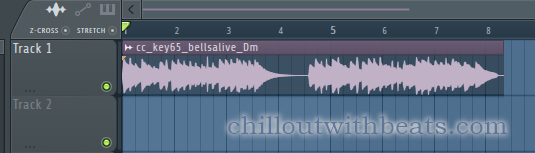
将“果味峰值控制器”加载到混音器中。
将“果味峰值控制器”分配给适当的参数。
将其分配给此处未使用的“Sampler”的“VOL”。
右键单击“VOL”,然后单击“链接到控制器”。
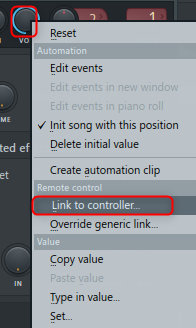
从“内部控制器”中选择“Peak ctrl – Peak”,单击(点亮)“记录自动化”,然后单击“接受”。
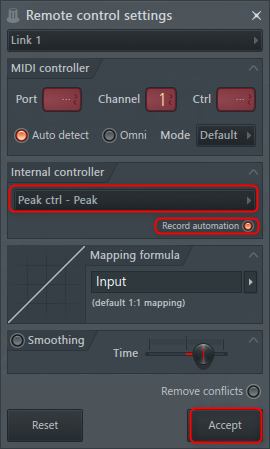
然后在“SONG”模式下点击“Record”按钮
![]()
在打开的对话框中单击音符和自动化来播放它。
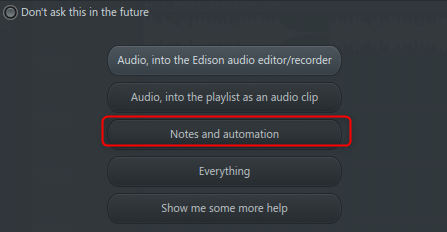
它会在播放到样本结束时停止。
然后,它被记录为“事件”,如下所示。
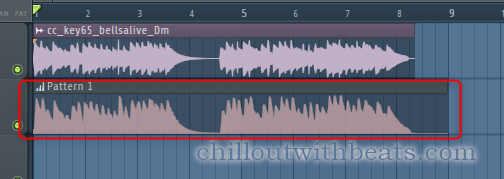
双击事件。
点击左上角▼中的“编辑”->“转为自动化剪辑”。
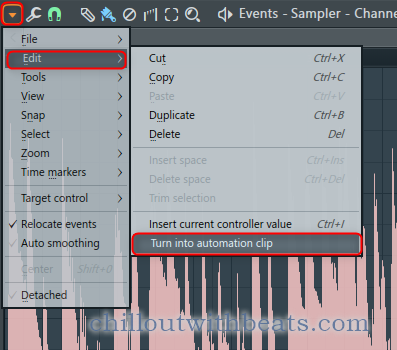
将出现一个对话框,因此只需单击“接受”
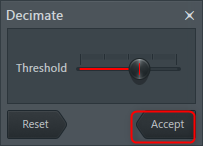
它将被转换为自动化剪辑,如下所示。
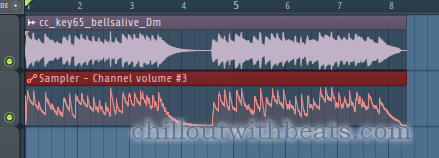
如何使用 FL Studio 如何将样本动态转换为自动化的总结
暂时,我解释了如何制作动态和自动化剪辑。
后面会写出实际的使用方法。
我写了很多其他关于 FL Studio 的文章,所以请看一下。


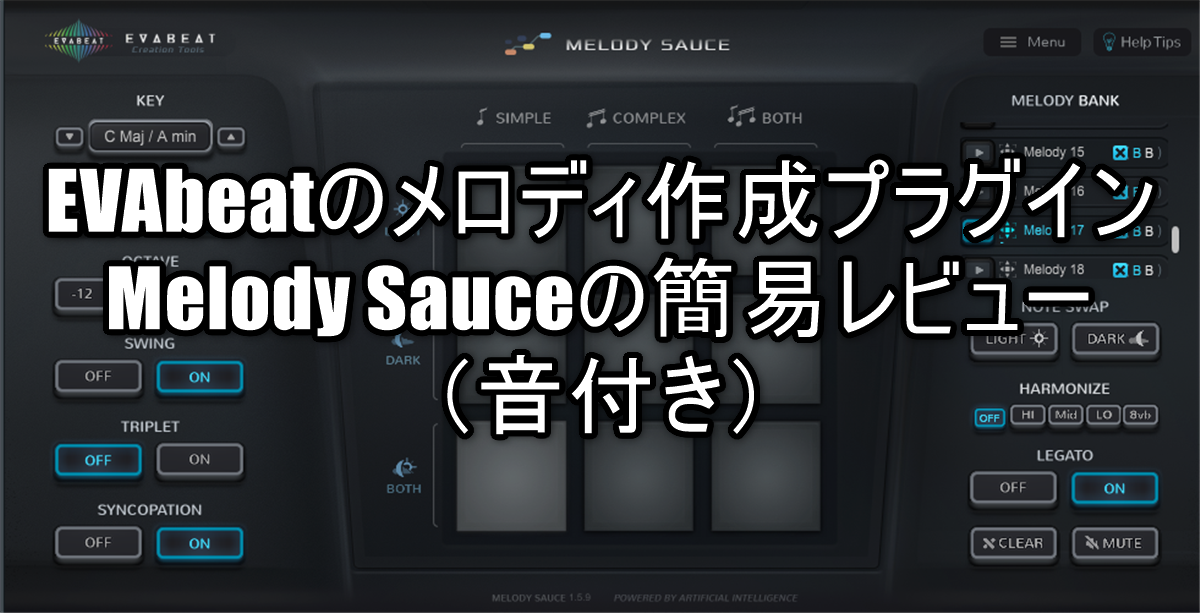

评论